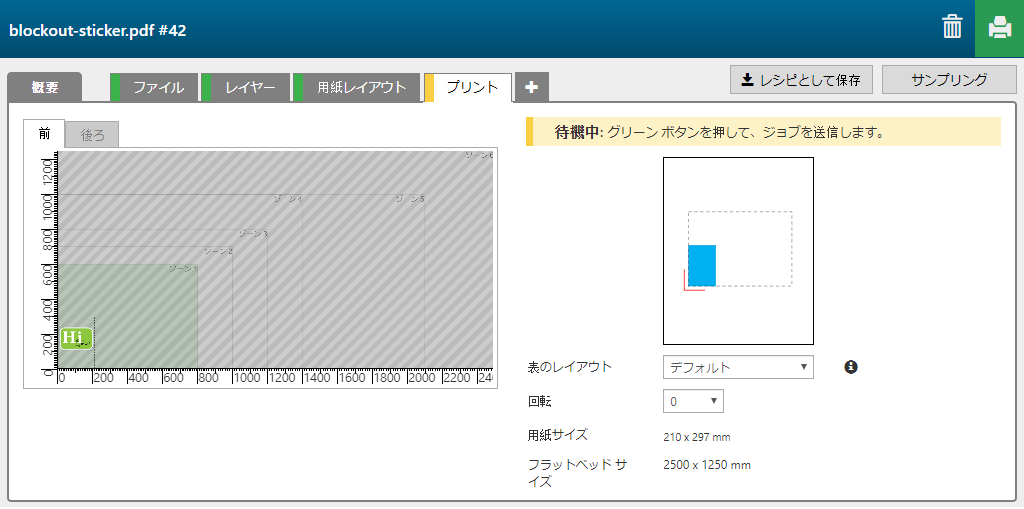[輪郭ステッカー] レシピを使用して両面から読むことができるウインドウステッカーを作成することができます。
以下の例では、PDFのシングルレイヤーに以下の情報が含まれています。
カラー画像

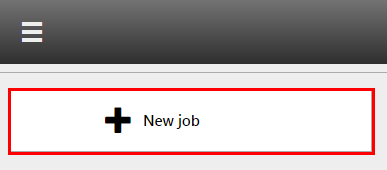
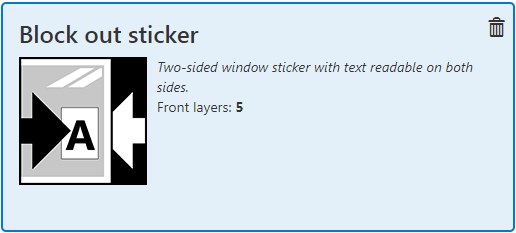
次の設定をチェック/選択します。
[プリンター]
[用紙]
[プリント モード]

レシピでは、レイヤーごとの設定が自動的に割り振られます。設定を確認し、必要に応じて調整します。
[輪郭ステッカー] レシピには5つのレイヤーがあり、メディアの片面に印刷されます。
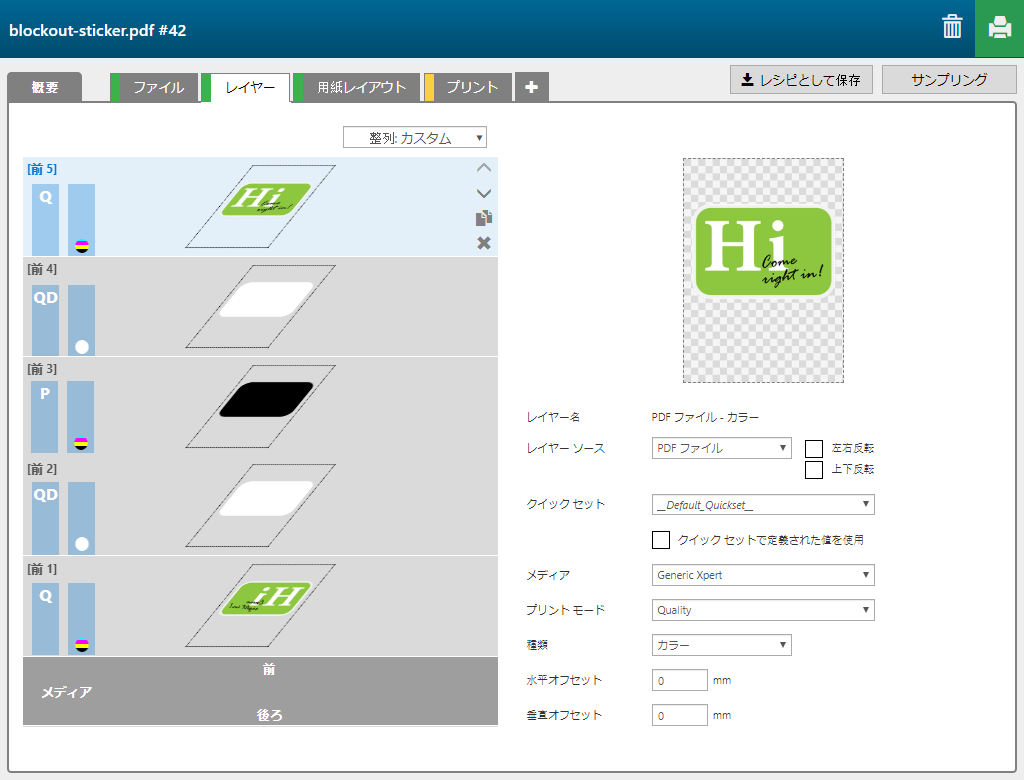
|
レイヤー数 |
[レイヤー名] |
[レイヤー ソース] |
[プリント モード] |
注釈 |
|---|---|---|---|---|
|
[前] 5 |
PDF file - Color |
PDF file |
Quality |
画像がCMYKに印刷されます。 |
|
[前] 4 |
PDF file - Shape detect white |
PDF file |
Quality-Density W only *) |
画像全体が白で印刷されます。 |
|
[前] 3 |
PDF file - Shape detect black |
PDF file |
Production CMYK |
画像全体が黒で印刷されます(ブロックアウトエリア)。 |
|
[前] 2 |
PDF file - Shape detect white |
PDF file |
Quality-Density W only *) |
画像全体が白で印刷されます。 |
|
[前] 1 |
PDF file - Color |
PDF file [左右反転] |
Quality |
画像がCMYKに印刷されます。 |
*) Quality-Density W onlyがQualityの代わりに使用され、シングルパスでより多い量の白を噴出します。